Chromecast는 대부분 매우 직관적이고 사용하기 쉽습니다. 공식 Google 지원에서도 충분히 해결되지 않은 몇 가지 어려움이 있습니다. 많은 사용자가 장치에서 비디오와 오디오를 분리하는 데 문제가 있습니다.
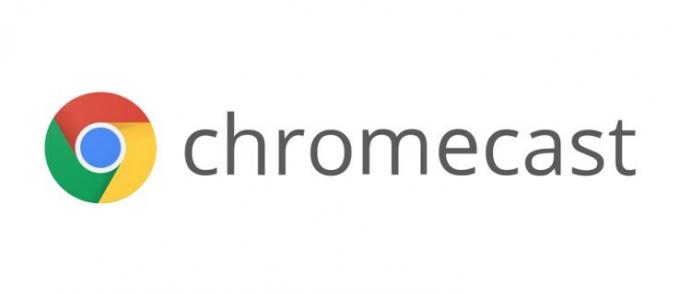
비디오가 TV에서 재생되는 동안 실제로 PC 스피커를 통해 오디오를 계속 유지할 수 있습니다. LocalCast와 같은 앱을 사용하여 모바일 장치에서도 이 작업을 수행할 수 있습니다. 이 문서는 Chromecast에서 비디오를 재생하고 오디오는 PC에 그대로 두는 정확한 단계를 보여줍니다.
PC의 오디오에서 비디오 분할
컴퓨터를 사용하여 오디오에서 비디오를 분리하려면 Chromecast를 "트릭"해야 합니다. 기본적으로 컴퓨터 스피커와 오디오 및 마이크 입력을 사용합니다. 그러나 실제로 마이크를 사용하여 아무것도 녹음하지 않으며 이것이 작동하기 위해 실제 마이크가 필요하지 않습니다.
마이크를 오디오 입력으로 사용하는 것과 상관없이 HDMI-HDMI+오디오 어댑터 Chromecast에서 오디오를 추출하여 PC, 노트북 또는 헤드폰과 같은 다른 장치에서 사용합니다.
PC 스피커를 통해 전송하는 미디어의 오디오를 재생하는 데만 마이크 재생을 사용합니다. 해야 할 일은 다음과 같습니다.
- PC를 켭니다. 이것이 작동하려면 PC가 켜져 있어야 하기 때문에 이것은 중요합니다.
- PC 스피커를 적절한 오디오 잭에 연결합니다(스피커 출력은 녹색으로 표시됨).
- Chromecast를 HDMI to HDMI+Audio 변환기에 연결한 다음 3.5mm 오디오 출력을 사용하여 PC의 마이크 잭(분홍색)에 연결합니다.
- 오디오 관리자(Realtek 또는 이와 유사한 것)를 엽니다.
- 재생 볼륨을 50%로 설정하십시오.
이제 Chromecast 오디오가 정상적으로 재생되지만 소리는 컴퓨터 스피커를 통해 출력됩니다.
이 방법은 Realtek HD 오디오 관리자를 사용하여 Windows 10에서 작동하는 것으로 테스트 및 입증되었습니다. 그러나이 트릭이 Mac에서 작동하지 않는 이유는 없습니다. 마지막으로 이 절차가 실패하면 다음 방법을 참조할 수 있습니다.

휴대전화의 오디오에서 Chromecast 비디오 분할
TV에서 Chromecast 비디오를 스트리밍하고 Android 또는 iOS 스마트폰의 스피커를 통해 오디오를 푸시할 수 있습니다. LocalCast와 같은 타사 앱이 필요합니다. 에서 무료로 다운로드 할 수 있습니다. 구글 플레이 스토어 아니면 그 애플 앱스토어.
이 앱은 사용하기에 안전하고 잘 작동합니다. LocalCast를 사용하여 비디오, 음악 및 사진을 Chromecast 장치로 전송할 수 있습니다. 또한 Apple TV, Amazon Fire TV 및 Roku와 같은 많은 온라인 서비스를 스트리밍하고 Xbox One에서 게임을 전송할 수 있습니다. 이 작업에 필요한 기능은 "오디오를 장치로 라우팅"입니다. 이 옵션을 사용하면 Chromecast에서 무엇이든 스트리밍하는 동안 오디오를 휴대전화에 유지할 수 있습니다.
휴대전화에서 Chromecast 오디오와 동영상을 분리하는 방법은 다음과 같습니다.
- iPhone 또는 Android에 LocalCast를 설치한 후 엽니다.
- 를 탭하세요 "깁스" 앱의 왼쪽 하단에 있는 옵션을 선택하면 Chromecast에 연결됩니다.
- 재생하려는 비디오를 선택하고 클릭하십시오. "오디오를 장치로 라우팅" 플레이어 내에서.
- 마지막으로 앱을 사용하여 비디오와 오디오를 동기화합니다.
Android 및 iOS에서 LocalCast 사용에 대한 추가 정보
LocalCast에는 소규모 개발자 팀이 있으며 매우 유용한 앱입니다. 광고로 지원되며 인앱 구매가 있습니다. 유일한 제한 사항은 17세 이상이어야 하며 이 앱을 사용하려면 무제한 웹 액세스 권한이 있어야 한다는 것입니다.
LocalCast를 설치하기 전에 휴대폰의 운영 체제를 최신 버전으로 업데이트해야 합니다. 개발팀에 따르면 이 앱은 iOS 기기보다 Android 기기에서 더 잘 작동합니다. 그래도 이 앱은 훌륭한 도구이며 Chromecast 동영상과 오디오를 분리하는 데 문제가 있는지 확인해 볼 가치가 있습니다.

때때로 스트리밍하는 동안 약간의 프라이버시가 필요합니다. 또한 TV 스피커가 작동하지 않는 경우 다른 스피커 세트를 통해 오디오를 푸시해야 합니다. LocalCast는 작업에 스마트폰의 스피커를 사용하기로 결정한 경우 탁월한 솔루션입니다. 더 많은 전력이 필요한 경우 컴퓨터의 스피커를 사용할 수도 있습니다.
원하는 방식으로 스트리밍
이제 Chromecast에서 비디오를 스트리밍하고 컴퓨터를 통해 오디오를 재생하는 방법을 알았으므로 다음 시청 세션을 쉽게 최적화할 수 있습니다. 장치 간에 오디오와 비디오를 분할하려면 타사 앱이나 어댑터가 필요하지만 그만한 가치가 있습니다.




